Pastaba: Šiame straipsnyje pateikta informacija panaudota pagal paskirtį, jis netrukus bus panaikintas. Siekiant išvengti pranešimo „Puslapis nerastas“, pašalinsime žinomus saitus. Jei sukūrėte saitus su šiuo puslapiu, pašalinkite juos, o kartu būsime nuolat prisijungę internete.
Pastabos:
-
Šios instrukcijos taikomos senesnei „SharePoint“ parduotuvės taikomajai programai, kuri vadinama „OneNote“ bloknotas darbuotojams. "Microsoft" turi naujesnę taikomosios programos versiją, kuri dabar yra„Microsoft 365“ dalis ir rodoma Mano programos". Norėdami tai rasti, atidarykite „Microsoft 365“ taikomųjų programų vykdyklę ir spustelėkite mano taikomosios programos. Tada raskite bloknoto darbuotojams piktogramą. Rekomenduojame naudoti bloknoto pedagogams taikomąją programą, kuri yra „Microsoft 365“ dalis. Kai įtrauksime naujų funkcijų, jos bus įtrauktos tik į naująją bloknoto darbuotojams taikomąją programą. „Microsoft“ neįtrauks naujų funkcijų į senąją „SharePoint“ parduotuvės taikomąją programą.
-
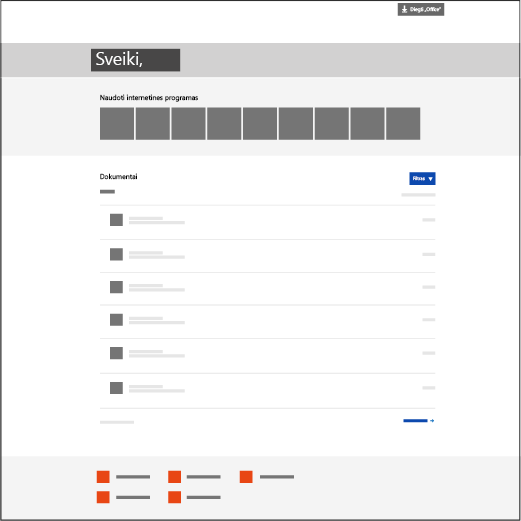
-
„Microsoft“ toliau teiks palaikymą „SharePoint“ parduotuvės taikomajai programai ir, prireikus, taisys klaidas. Jei jūsų mokymo įstaiga su „SharePoint“ parduotuvės taikomąja programa naudoja komandos svetaines, galite toliau jas naudoti, kaip anksčiau.
-
Jei jūsų mokymo įstaigai reikės įdiegti senesnę „OneNote“ bloknoto darbuotojams „SharePoint“ parduotuvės taikomąją programą, kurią būtų galima naudoti komandos svetainėse, kreipkitės į „Microsoft“ „OneNote“ palaikymo tarnybą, kuri pateiks jums konkrečius nurodymus, kaip įdiegti „SharePoint“ parduotuvės taikomąją programą.
„OneNote“ bloknotas pedagogams – tai taikomoji programa, skirta „OneDrive“ verslui, padedanti personalo vadovui savo personalo nariams parengti vieną „OneNote“. Ši taikomoji programa sukuria bloknotą pedagogams, kuriame yra trys antrinių bloknotų tipai.
-
Bendradarbiavimo erdvė – bloknotas visiems personalo nariams ir jo vadovui, kad būtų galima bendrinti, tvarkyti ir bendradarbiauti.
-
Turinio biblioteka – personalo vadovo bloknotas, kuriame su personalo nariais bendrinama kurso medžiaga. Personalo vadovas gali papildyti ir redaguoti savo medžiagą, tačiau personalo nariai bloknotą gali tik skaityti.
-
Personalo nario bloknotai – asmeniniai bloknotai, bendrinami tarp personalo vadovo ir kiekvieno personalo nario. Personalo vadovas gali pasiekti šiuos bloknotus bet kuriuo metu, tačiau personalo nariai negali matyti kitų narių bloknotų.
Atsisiųskite "OneNote" bloknotas pedagogams iš Office App Store.
Ko jums reikės
-
SVARBU: nepamirškite įdiegti šio svarbaus viešojo naujinimo visiems savo mokyklos „OneNote 2013“ kompiuterio klientams: https://support2.microsoft.com/kb/2880458.
-
Organizacijos paskyros su nuomotojo administratoriaus teisėmis, leidžiančiomis diegti „OneNote“ bloknotus pedagogams visiems jūsų mokyklos personalo vadovams.
-
„Internet Explorer 9, 10“ arba „Internet Explorer 11“, kad būtų galima naudoti „OneNote“ bloknoto pedagogams taikomąją programą. Ji gali veikti ir kitose šiuolaikinėse naršyklėse.
Ko galite tikėtis
Šis vadovas padės įdiegti „OneNote“ bloknoto pedagogams taikomąją programą, kad mokomasis personalas galėtų lengvai kurti klasių bloknotus „OneDrive“ verslui.
-
Personalo vadovas galės kurti bloknotus pedagogams "OneDrive" verslui paskyroje, kurioje turi visas teises.
-
Visi bloknotai, sukurti naudojant „OneNote“ bloknoto pedagogams taikomąją programą, pateks į svetainės šakninio lygio aplanką, pavadintą EduStaffOneNoteAppDocuments.
Patarimas: Šiame leidime įrašas Personalo bloknotai bus automatiškai įtrauktas į kairėje pusėje esančią greitosios paleisties naršymo sritį. Spustelėjus šią nuorodą, vartotojai bus perkelti į aplanką EduStaffOneNoteAppDocuments . Visi to konkretaus personalo vadovo sukurti bloknotai pedagogams bus laikomi šiame aplanke.
-
Visi šiame aplanke esantys bloknotai bus suskirstyti į antrinius aplankus, pavadintus personalo vadovo paskyros adresu, po kurio nurodyta _kursai (pvz., „Danas.Barkus@school.edu_BloknotaiPedagogams“).
Vykdykite toliau pateiktus veiksmus ir įdiekite „OneNote“ bloknoto pedagogams taikomąją programą iš „Office“ parduotuvės.
Įtraukite taikomąją programą į visas savo mokyklos „SharePoint“ svetaines
Būtinos organizacijos paskyros teisės: nuomotojo administratoriaus; taikomųjų programų katalogo svetainių rinkinio administratoriaus.
-
Atidarykite Internet Explorer 10 arba 11, tada eikite į mokymo įstaigos „Microsoft 365“ SharePoint svetainę.
-
Viršutiniame kairiajame kampe spustelėkite piktogramą ir pasirodžiusiame išplečiamajame sąraše spustelėkite Administratorius
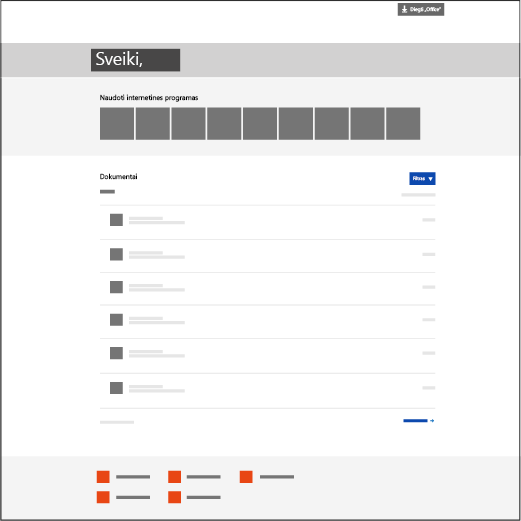
-
Apatiniame kairiajame administratoriaus puslapio kampe spustelėkite SharePoint.
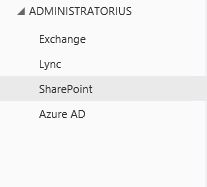
-
Kairėje pasirinkite taikomąsias programas.
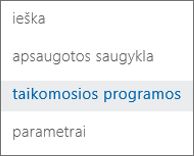
-
Spustelėkite Taikomųjų programų katalogas, tada kairiojoje puslapio pusėje spustelėkite Svetainės turinys.
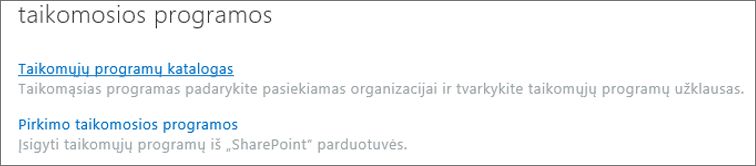
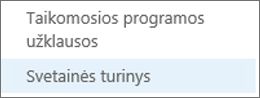
-
Spustelėkite įtraukti taikomąją programą, tada kairėje spustelėkite „SharePoint“ parduotuvė.
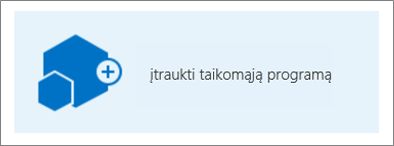
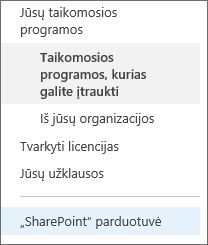
Pastaba: Parinktis Įtraukti taikomąją programą bus rodoma tik tuo atveju, jei esate komandos svetainės svetainių rinkinio administratorius. Jei parinktis nematoma, eikite į „SharePoint“ administravimo centrą ir suteikite aktyviai paskyrai svetainių rinkinio administratoriaus teises.
-
Viršutiniame dešiniajame kampe ieškokite „OneNote“ bloknoto pedagogams.
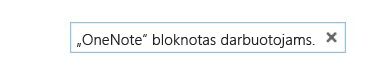
-
Radę „OneNote“ bloknotą pedagogams, spustelėkite Įtraukti.

-
Palikite parinktį Įtraukti šią taikomąją programą į taikomąsias programas pažymėtą ir spustelėkite Grįžti į svetainę.
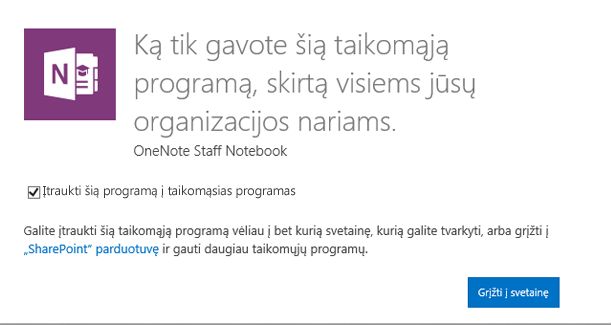
-
Kai būsite paraginti pasitikėti „OneNote“ bloknotu pedagogams, spustelėkite Pasitikėti.
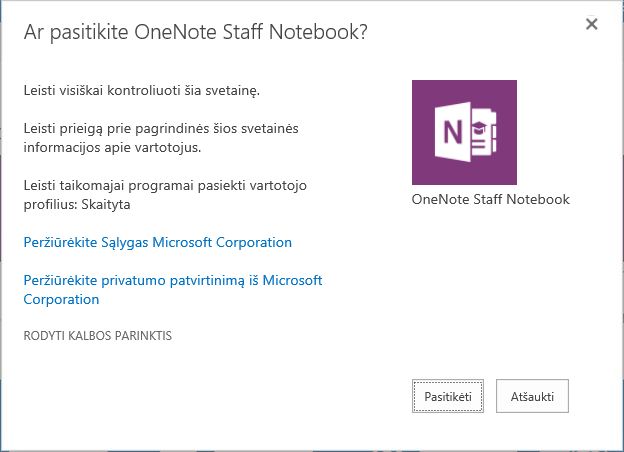
-
Tada raskite „OneNote“ bloknotą pedagogams, nukreipkite pelės žymiklį į šį elementą, spustelėkite ..., tada spustelėkite Diegimas.
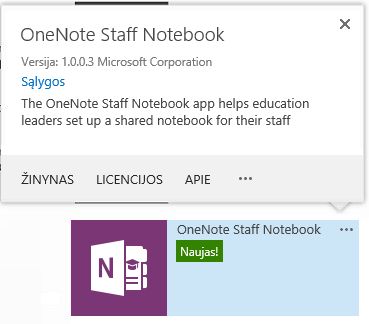
-
Dalyje Galimi valdomi keliai pasirinkite (Visi keliai) > Įtraukti > Gerai.
Pastaba: Tai paprastas būdas, kaip taikomąją programą vienu metu padaryti pasiekiamą visuose „SharePoint“ keliuose. Jei norite, galite šią parinktį tinkinti kitaip.
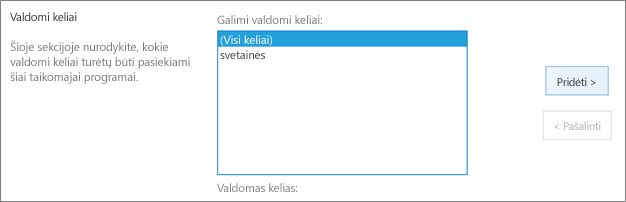
-
Kitame ekrane spustelėkite Pasitikėti, kad „OneNote“ bloknotui pedagogams būtų suteiktos atitinkamos teisės ir būtų galima konfigūruoti bloknotus jūsų mokyklos „SharePoint Online“ svetainėse.
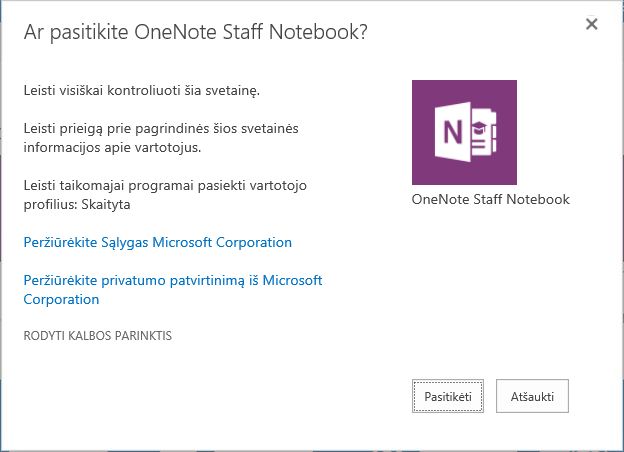
„OneNote“ bloknoto pedagogams taikomoji programa parengta, kad jūsų personalo vadovas galėtų nustatyti bloknotus savo personalui. Kad darbo pradžia būtų paprastesnė, personalo vadovas gali rasti instrukcijas čia:
Turite atsiliepimų arba klausimų?
Siųskite klausimus arba atsiliepimus apie „OneNote“ bloknotą pedagogams į OneNoteEDU@microsoft.com – labai norėtume išgirsti jūsų nuomonę.










